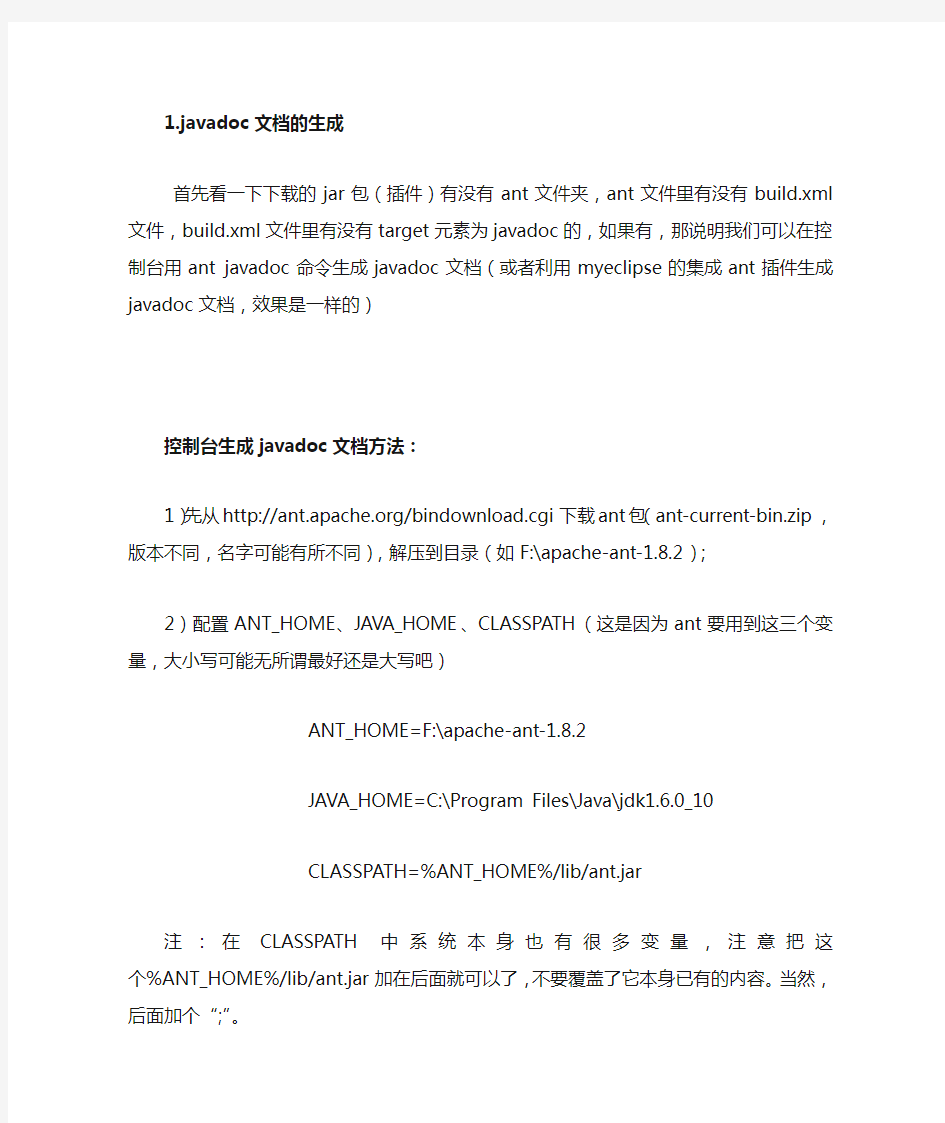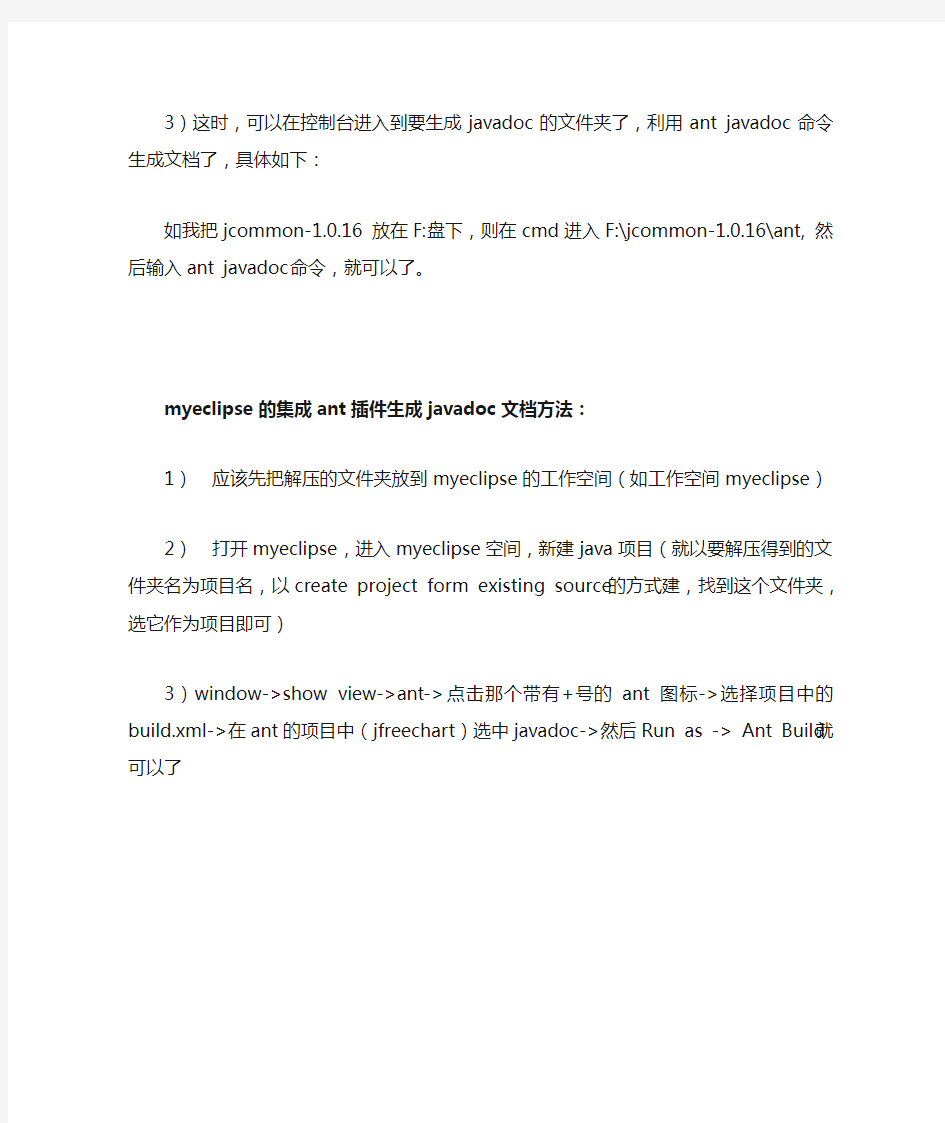1.javadoc文档的生成
首先看一下下载的jar包(插件)有没有ant文件夹,ant文件里有没有build.xml文件,build.xml文件里有没有target元素为javadoc的,如果有,那说明我们可以在控制台用ant javadoc命令生成javadoc文档(或者利用myeclipse的集成ant插件生成javadoc文档,效果是一样的)
控制台生成javadoc文档方法:
1)先从https://www.360docs.net/doc/4229976.html,/bindownload.cgi下载ant包(ant-current-bin.zip,版本不同,名字可能有所不同),解压到目录(如F:\apache-ant-1.8.2);
2)配置ANT_HOME、JAVA_HOME、CLASSPATH(这是因为ant要用到这三个变量,大小写可能无所谓最好还是大写吧)
ANT_HOME=F:\apache-ant-1.8.2
JAVA_HOME=C:\Program Files\Java\jdk1.6.0_10
CLASSPATH=%ANT_HOME%/lib/ant.jar
注:在CLASSPATH中系统本身也有很多变量,注意把这个%ANT_HOME%/lib/ant.jar加在后面就可以了,不要覆盖了它本身已有的内容。当然,后面加个“;”。
3)这时,可以在控制台进入到要生成javadoc的文件夹了,利用ant javadoc命令生成文档了,具体如下:
如我把jcommon-1.0.16 放在F:盘下,则在cmd进入F:\jcommon-1.0.16\ant, 然后输入ant javadoc命令,就可以了。
myeclipse的集成ant插件生成javadoc文档方法:
1)应该先把解压的文件夹放到myeclipse的工作空间(如工作空间myeclipse)
2)打开myeclipse,进入myeclipse空间,新建java项目(就以要解压得到的文件夹名为项目名,以create project form existing source 的方式建,找到这个文件夹,选它作为项目即可)
3)window->show view->ant->点击那个带有+号的ant图标->选择项目中的build.xml->在ant 的项目中(jfreechart)选中javadoc->然后Run as -> Ant Build就可以了
Javadoc自动生成帮助文档
JAVADOC:自动生成你的程序开发文档 当初学习编程序的时候,就从来没有想过要给自己写的那几个程序编写一份完整的文档,所有的注释都仅仅是为了自己当时能够想起这段代码到底是干什么的,没有人想过这些代码的升级、共享问题。但是,开始做商业软件之后,一切都变了,尤其是大型的团队开发项目中。 大家也许注意到了,java的API文档总是紧紧跟随着JSDK的版本的提高而保持着最新的状态。试想一下,手工维护这么复杂的文档可能吗?当然不可能,这一切都是javadoc这个小程序的功劳(当然也有java类库作者们做程序注释的一份功劳)。API文档就是用它根据最新的源代码自动生成的,一切都是这么容易——只需要你把本来就要写的注释写得更规范一些,再稍微详细一些。然而,大家似乎好像根本就没有意识到它的存在,很少有人会用它来为自己的程序生成文档。不知道,你现在是否对它有了兴趣?好吧,下面我们就开始这个令人轻松的自动文档生成之旅。 【如何插入注释】 javadoc为你生成代码不是凭空来的,也不是它会自动分析你的代码——每个人都有自己的代码风格,如果要进行分析翻译恐怕还是机器码更容易生成百倍。它的分析机制依赖于你按照规范为你的代码添加应有而足够的注释。只有你老老实实写注释,才有可能把以前需要做双份的工作一次做了。 Javadoc工具可以从下列对象中提取出信息: · 包。 · 公共类。 · 公共接口。 · 公共或者受保护的方法。 · 公共或者受保护的变量/常数。 针对每一种特性,你都应该提供一条注释。每一条注释都要以/**打头,以*/结尾。在每条/** …… */文档注释可包括任意格式的文字。它的第一个句子应该是一个总结性的语句,javadoc会自动把它提出来制作总结页。当然,这里你完全可以使用一些HTML的记号,例如表示斜体;...表示等宽的“打印机”字体;表示粗体;甚至用包括一副图象等等。(但是不要使用类似于的标题格式的标记,或者水平分隔线等,它们会和文档自己的格式发生冲突)然后在后面接上一些特殊的“标记”。每个标记以@开头,例如@author或者 @param等等。</p><h2>JToolpad代码生成工具使用说明文档</h2><p>JToolpad代码生成工具使用说明文档 本文档是使大家能正确使用JToolpad工具,从而缩短开发时间,简化开发流程,生成规范且正确的代码。 1.打开JToolpad 如果本机有此工具则在开始菜单->所有程序中打开即可,若本机没有此程序,则可在局域网内找到,http://192.168.60.21/jtoolpad/ 点击链接即可打开工具。主界面如下:</p><p>打开已经编译好的pdm文件,即可导入数据结构</p><p>3配置属性 选择菜单中的模型选项,打开属性即可弹出如下对话框 1.应用代码:暂时无具体意义 2.Sysframework基本包名:是工具包的存放路径,随项目变化会相应的发生变化 3.应用基准包名:是具体的应用包的名称,比如上面的这个包platfrom下就会是具体的dto, web,service等 4.Java源代码目录:是具体的Java代码存放位置,此相必须指向component文件夹,在 component文件夹下就是相应的应用基准包名目录,如:component\com\ chinainsurance\application\platform\..... 5.Web应用根目录:是具体的web发布页面的存放位置,此项必须指向webapps文件夹, 在此文件夹下是具体的web发布路径。 配置好以上路径后确定即可。 注意:此项路径必须指向实际开发路径不能指向临时文件夹或备份文件夹。应为部分代码的生成是基于某些已经存在的文件而生成的,这点切记! 4生成代码方法 生成代码有两种方式: 第一种就是选择所需要的一个或多个表生成部分文件:方法是打开Tables的下来菜单,选中需要的一个或多个,在选中的这些表上点击右键,选择要生成的部分即可。</p><h2>总结的Javadoc转换chm帮助文档的四种方法</h2><p>https://www.360docs.net/doc/4229976.html,/blog/1051688 李顺利 [2010年1月6日] 关键词 Javadoc chm 转换 jd2chm javadoc2chm javadoc2help Javadoc2chm 中文乱码李顺利 前言 朋友,当您在一个项目完成后,是不是需要把你的源码打包并且把注释打成Javadoc交给客户,Eclipse或者MyEclipse自动打成的Javadoc文档都是基于网页格式的,打开是很方便,不过真的用的时候,搜索每个方法或者什么的就很麻烦了,而chm帮助文档格式不但文件小,查阅都很方便,所以网上就出现了很多把Javadoc转换为chm格式的帮助文档的软件/工具或者方法。 自己最近需要真的需要这个方面的需求,查阅了网上很多方法,发现很多都是写的很不详细,对于我这种刚接触的很是不清楚,经过我的学习和理解,现提供从网上总结的Javadoc转换chm帮助文档的四种方法,详细提供各个转换的步骤供大家学习,并且提供英文版本和中文版本Javadoc转换过程中出现的问题,特别是中文的时候出现的乱码现象,也提供一些解决方案。 预处理 转换之前需要了解的是chm是微软公司发布的一种帮助文档格式,所有,要使用下面的方法转换,请先安装HTML Help Workshop(后面简称为HHW)(实际上后面的一些处理有些都是在上面操作的) https://www.360docs.net/doc/4229976.html,/en-us/library/ms669985.aspx,下载完毕后就是安装了,很简单。 还有一个很重要的问题,就是如何把项目打成Javadoc,这有人应该会说,很简单啊,就是使用Eclipse或者Myeclipse的Export功能,是的,这是可以,但是有些小的方面还是需要我们强烈注意的</p><h2>javadoc注释规范</h2><p>javadoc做注释 一. Java 文档 // 注释一行 /* ...... */ 注释若干行 /** ...... */ 注释若干行,并写入javadoc 文档 通常这种注释的多行写法如下: /** * ......... * ......... */ javadoc -d 文档存放目录-author -version 源文件名.java 这条命令编译一个名为“源文件名.java”的java 源文件,并将生成的文档存放在“文档存放目录”指定的目录下,生成的文档中index.html 就是文档的首页。-author 和-version 两个选项可以省略。 二. 文档注释的格式 1. 文档和文档注释的格式化 生成的文档是HTML 格式,而这些HTML 格式的标识符并不是javadoc 加的,而是我们在写注释的时候写上去的。 比如,需要换行时,不是敲入一个回车符,而是写入<br>,如果要分段,就应该在段前写入。 文档注释的正文并不是直接复制到输出文件(文档的HTML 文件),而是读取每一行后,删掉前导的* 号及* 号以前的空格,再输入到文档的。如 /** * This is first line. <br> ***** This is second line. <br> This is third line. */ 2. 文档注释的三部分 先举例如下 /** * show 方法的简述. * show 方法的详细说明第一行<br> * show 方法的详细说明第二行</p><p>* @param b true 表示显示,false 表示隐藏 * @return 没有返回值 */ public void show(boolean b) { frame.show(b); } 第一部分是简述。文档中,对于属性和方法都是先有一个列表,然后才在后面一个一个的详细的说明 简述部分写在一段文档注释的最前面,第一个点号(.) 之前(包括点号)。换句话说,就是用第一个点号分隔文档注释,之前是简述,之后是第二部分和第三部分。 第二部分是详细说明部分。该部分对属性或者方法进行详细的说明,在格式上没有什么特殊的要求,可以包含若干个点号。 * show 方法的简述. * show 方法的详细说明第一行<br> * show 方法的详细说明第二行 简述也在其中。这一点要记住了 第三部分是特殊说明部分。这部分包括版本说明、参数说明、返回值说明等。 * @param b true 表示显示,false 表示隐藏 * @return 没有返回值 三. 使用javadoc 标记 javadoc 标记由“@”及其后所跟的标记类型和专用注释引用组成 javadoc 标记有如下一些: @author 标明开发该类模块的作者 @version 标明该类模块的版本 @see 参考转向,也就是相关主题 @param 对方法中某参数的说明 @return 对方法返回值的说明 @exception 对方法可能抛出的异常进行说明 @author 作者名 @version 版本号 其中,@author 可以多次使用,以指明多个作者,生成的文档中每个作者之间使用逗号(,) 隔开。@version 也可以使用多次,只有第一次有效 使用@param、@return 和@exception 说明方法 这三个标记都是只用于方法的。@param 描述方法的参数,@return 描述方法的返回值,@exception 描述方法可能抛出的异常。它们的句法如下: @param 参数名参数说明 @return 返回值说明</p><h2>自动生成大量随意大小文件工具</h2><p>@echo off REM ******************************************* REM 批量创建文件脚本 REM 1 输入目标路径 REM 2 输入创建次数 REM ******************************************* echo ******************************************* echo 文件批量复制任意大小的文件脚本 echo 使用说明:将要创建的文件大小弄成0.txt文件并和自动生成大量文件工具.bat放到同一个目录下 echo 之后运行bat文件,系统就会copy与0.txt文件一样大小的文件,如果创建3次,名字就依次是1.txt,2.txt,3.txt echo 示例说明: echo 目标文件夹[d:\test] echo 创建次数[3] echo 总生成文件[d:\test\1.txt] echo [d:\test\2.txt] echo [d:\test\3.txt] echo ******************************************* :again_input set /p dest=请输入目标文件夹: set /p coun=请输入创建总次数: :again_yn set /p yn=是否确认输入信息Y/N: if %yn%==y goto cont_copy if %yn%==Y goto cont_copy if %yn%==n goto again_input if %yn%==N goto again_input ECHO 输入错误,请重新输入! GOTO again_yn :cont_copy echo ******************************************* echo 正在创建文件,请稍等... echo ******************************************* set firTime=%time% set /a done = 1 :loop set /a left = %coun% - %done% echo 第%done%/%coun%次循环...</p><h2>JToolpad代码生成工具使用说明文档培训资料</h2><p>J T o o l p a d代码生成工具使用说明文档</p><p>JToolpad代码生成工具使用说明文档 本文档是使大家能正确使用JToolpad工具,从而缩短开发时间,简化开发流程,生成规范且正确的代码。 1.打开JToolpad 如果本机有此工具则在开始菜单->所有程序中打开即可,若本机没有此程序,则可在局域网内找到,http://192.168.60.21/jtoolpad/ 点击链接即可打开工具。主界面如下:</p><p>2.打开文件 打开已经编译好的pdm文件,即可导入数据结构</p><p>3配置属性 选择菜单中的模型选项,打开属性即可弹出如下对话框 1.应用代码:暂时无具体意义 2.Sysframework基本包名:是工具包的存放路径,随项目变化会相应的发生变 化 3.应用基准包名:是具体的应用包的名称,比如上面的这个包platfrom下就会 是具体的dto,web,service等 4.Java源代码目录:是具体的Java代码存放位置,此相必须指向component文 件夹,在component文件夹下就是相应的应用基准包名目录,如: component\com\ chinainsurance\application\platform\..... 5.Web应用根目录:是具体的web发布页面的存放位置,此项必须指向 webapps文件夹,在此文件夹下是具体的web发布路径。</p><p>配置好以上路径后确定即可。 注意:此项路径必须指向实际开发路径不能指向临时文件夹或备份文件夹。应为部分代码的生成是基于某些已经存在的文件而生成的,这点切记! 4生成代码方法 生成代码有两种方式: 第一种就是选择所需要的一个或多个表生成部分文件:方法是打开Tables 的下来菜单,选中需要的一个或多个,在选中的这些表上点击右键,选择要生成的部分即可。 第二种就是对整个数据结构都进行生成:选中Table,再选择模型菜单选项中的菜单生成即可。</p><h2>Javadoc注释说明</h2><p>Javadoc注释说明 Java 文档 // 注释一行 /* ...... */ 注释若干行 /** ...... */ 注释若干行,并写入 javadoc 文档 通常这种注释的多行写法如下: /** * ......... * ......... */ javadoc -d 文档存放目录 -author -version 源文件名.java 这条命令编译一个名为"源文件名.java"的 java 源文件,并将生成的文档存放在"文档存放目录"指定的目录下,生成的文档中 index.html 就是文档的首页。 -author 和 -version 两个选项可以省略。 二. 文档注释的格式 1. 文档和文档注释的格式化 生成的文档是 HTML 格式,而这些 HTML 格式的标识符并不是 javadoc 加的,而是我们在写注释的时候写上去的。 比如,需要换行时,不是敲入一个回车符,而是写入 <br>,如果要分段,就应该在段前写入 。 文档注释的正文并不是直接复制到输出文件 (文档的 HTML 文件),而是读取每一行后,删掉前导的 * 号及 * 号以前的空格,再输入到文档的。如 /** * This is first line. <br> ***** This is second line. <br> This is third line. */ 2. 文档注释的三部分 先举例如下</p><p>/** * show 方法的简述. * show 方法的详细说明第一行<br> * show 方法的详细说明第二行 * @param b true 表示显示,false 表示隐藏 * @return 没有返回值 */ public void show(boolean b) { frame.show(b); } 第一部分是简述。文档中,对于属性和方法都是先有一个列表,然后才在后面一个一个的详细的说明 简述部分写在一段文档注释的最前面,第一个点号 (.) 之前 (包括点号)。换句话说,就是用第一个点号分隔文档注释,之前是简述,之后是第二部分和第三部分。 第二部分是详细说明部分。该部分对属性或者方法进行详细的说明,在格式上没有什么特殊的要求,可以包含若干个点号。 * show 方法的简述. * show 方法的详细说明第一行<br> * show 方法的详细说明第二行 简述也在其中。这一点要记住了 第三部分是特殊说明部分。这部分包括版本说明、参数说明、返回值说明等。* @param b true 表示显示,false 表示隐藏 * @return 没有返回值 三. 使用 javadoc 标记 javadoc 标记由"@"及其后所跟的标记类型和专用注释引用组成 javadoc 标记有如下一些: @author 标明开发该类模块的作者 @version 标明该类模块的版本 @see 参考转向,也就是相关主题 @param 对方法中某参数的说明 @return 对方法返回值的说明 @exception 对方法可能抛出的异常进行说明 @author 作者名 @version 版本号 其中,@author 可以多次使用,以指明多个作者,生成的文档中每个作者之间使用逗号 (,) 隔开。@version 也可以使用多次,只有第一次有效 使用 @param、@return 和 @exception 说明方法</p><h2>动软.Net代码生成器使用文档</h2><p>自动生成C#代码 功能介绍 一键自动生成各种C#代码,可以节省大量的时间来做业务逻辑的代码,那些重复的代码就交给它去做吧,1分钟生成一个架构所有的基本代码。有了它开发项目的效率简直轻松多了。 ?可以生成3种不同架构的代码:简单三层结构;基于工厂模式三层架构;自定义结构模版 ?可以生成页面Html代码和页面.cs处理代码 ?支持父子表的(事务)的代码生成 ?可以自定义选择生成的字段 ?可以自由设定命名空间和实体类名 ?自动生成方法属性注释 ?支持对表和视图的代码生成 ?支持对多种类型数据库生成代码:如SQLServer2000/2005,Oracle,OleDb等 ?可以生成3种不同类型数据层: 基于SQL字符串方式,基于Parameter方式和基于存储过程方式的数据层 数据库服务器管理 类似SQLServer2005的管理界面,方便平常在代码编辑的时候想查看数据库的信息,并且可以很直观的查看字段类型,长度,主键,默认值等详细信息,省去了在代码和数据库管理器之间的来回切换,方便快捷。 ?可支持SQL Server2000/2005、Oracle、OleDb三种类型的数据库同时管理。 ?可以轻松浏览库,表,视图,存储过程的结构信息. ?可以查看存储过程和视图的定义脚本。 ?表的重命名,删除操作。</p><p>查询分析器 实现类似SQLServer2005的查询分析器的功能,方便编写代码时想进行数查询。 ?实现执行选中部分SQL语句。 ?实现关键字高亮。 ?支持F5快捷键执行语句。 ?实现打开现有脚本,保存当前脚本功能。 ?实现错误检测提示功能。 自动生成存储过程和SQL脚本 ?可以自动生成表的创建脚本。 ?可以自动生成表数据的插入脚本。 ?可以自动生成增、删、改、查等操作的存储过程脚本。 ?可以根据选定的数据库和表,进行多选批量生成。 ?支持在当前生成和导出脚本文件功能。 自动生成数据库文档 可以根据选定的数据库和表(可批量生成),可以生成字段的详细信息,包括默认值,描述等信息.生成相应的表结构文档,免去手工写文档和操作的麻烦。 Web项目文件发布</p><h2>JAVAC 命令详解</h2><p>JAVAC 命令详解 结构 javac [ options ] [ sourcefiles ] [ @files ] 参数可按任意次序排列。 options 命令行选项。 sourcefiles 一个或多个要编译的源文件(例如MyClass.java)。 @files 一个或多个对源文件进行列表的文件。 说明 javac 有两种方法可将源代码文件名传递给javac: ?如果源文件数量少,在命令行上列出文件名即可。 ?如果源文件数量多,则将源文件名列在一个文件中,名称间用空格或回车行来进行分隔。然后在javac 命令行中使用该列表文件名,文件名前冠以@ 字符。 源代码文件名称必须含有.java后缀,类文件名称必须含有.class后缀,源文件和类文件都必须有识别该类的根名。例如,名为MyClass的类将写在名为MyClass.java的源文件中,并被编译为字节码类文件MyClass.class。 内部类定义产生附加的类文件。这些类文件的名称将内部类和外部类的名称结合在一起,例如MyClass$MyInnerClass.class。 应当将源文件安排在反映其包树结构的目录树中。例如,如果将所有的源文件放在/workspace 中,那么com.mysoft.mypack.MyClass的代码应该在 \workspace\com\mysoft\mypack\MyClass.java 中。</p><p>缺省情况下,编译器将每个类文件与其源文件放在同一目录中。可用-d 选项(请参阅后面的选项)指定其它目标目录。 工具读取用Java 编程语言编写的类和接口定义,并将它们编译成字节码类文件。 查找类型 当编译源文件时,编译器常常需要它还没有识别出的类型的有关信息。对于源文件中使用、扩展或实现的每个类或接口,编译器都需要其类型信息。这包括在源文件中没有明确提及、但通过继承提供信息的类和接口。 例如,当扩展java.applet.Applet时还要用到Applet的祖先类:java.awt.Panel、java.awt.Container、https://www.360docs.net/doc/4229976.html,ponent和java.awt.Object。 当编译器需要类型信息时,它将查找定义类型的源文件或类文件。编译器先在自举类及扩展类中查找,然后在用户类路径中查找。用户类路径通过两种途径来定义:通过设置CLASSPATH环境变量或使用-classpath命令行选项。(有关详细资料,请参阅设置类路径)。如果使用-sourcepath选项,则编译器在sourcepath指定的路径中查找源文件;否则,编译器将在用户类路径中查找类文件和源文件。可用-bootclasspath和-extdirs选项来指定不同的自举类或扩展类;参阅下面的联编选项。 成功的类型搜索可能生成类文件、源文件或两者兼有。以下是javac对各种情形所进行的处理: ?搜索结果只生成类文件而没有源文件:javac使用类文件。 ?搜索结果只生成源文件而没有类文件:javac编译源文件并使用由此生成的类文件。 ?搜索结果既生成源文件又生成类文件:确定类文件是否过时。若类文件已过时,则javac重新编译源文件并使用更新后的类文件。否则,javac直接使用类文件。 缺省情况下,只要类文件比源文件旧,javac就认为它已过时。(-Xdepend选 项指定相对来说较慢但却比较可靠的过程。) javac 注意:javac可以隐式编译一些没有在命令行中提及的源文件。用-verbose选项可跟踪自动编译。</p><h2>javadoc文档的生成</h2><p>1.javadoc文档的生成 首先看一下下载的jar包(插件)有没有ant文件夹,ant文件里有没有build.xml文件,build.xml文件里有没有target元素为javadoc的,如果有,那说明我们可以在控制台用ant javadoc命令生成javadoc文档(或者利用myeclipse的集成ant插件生成javadoc文档,效果是一样的) 控制台生成javadoc文档方法: 1)先从https://www.360docs.net/doc/4229976.html,/bindownload.cgi下载ant包(ant-current-bin.zip,版本不同,名字可能有所不同),解压到目录(如F:\apache-ant-1.8.2); 2)配置ANT_HOME、JAVA_HOME、CLASSPATH(这是因为ant要用到这三个变量,大小写可能无所谓最好还是大写吧) ANT_HOME=F:\apache-ant-1.8.2 JAVA_HOME=C:\Program Files\Java\jdk1.6.0_10 CLASSPATH=%ANT_HOME%/lib/ant.jar 注:在CLASSPATH中系统本身也有很多变量,注意把这个%ANT_HOME%/lib/ant.jar加在后面就可以了,不要覆盖了它本身已有的内容。当然,后面加个“;”。 3)这时,可以在控制台进入到要生成javadoc的文件夹了,利用ant javadoc命令生成文档了,具体如下: 如我把jcommon-1.0.16 放在F:盘下,则在cmd进入F:\jcommon-1.0.16\ant, 然后输入ant javadoc命令,就可以了。 myeclipse的集成ant插件生成javadoc文档方法: 1)应该先把解压的文件夹放到myeclipse的工作空间(如工作空间myeclipse) 2)打开myeclipse,进入myeclipse空间,新建java项目(就以要解压得到的文件夹名为项目名,以create project form existing source 的方式建,找到这个文件夹,选它作为项目即可) 3)window->show view->ant->点击那个带有+号的ant图标->选择项目中的build.xml->在ant 的项目中(jfreechart)选中javadoc->然后Run as -> Ant Build就可以了</p><h2>Java命令解释大全</h2><p>Java命令大全及命令解释 Java常用的几种命令 (1) Java命令详细解释 (2) javac.exe (2) jar.exe (3) javadoc.exe (3) javah.exe (5) javap.exe (5) javaw.exe (6) HtmlConverter.exe (6) orbd.exe (6) policytool.exe (7) rmic.exe (7) rmid.exe (8) rmiregistry.exe (8) serialver.exe (8) servertool.exe (8) rmid (9) rmiregistry (10) serialver (10) jarsigner (11) keytool (12) native2ascii (12) appletviewer (13) extcheck (13) jar (14) javadoc (15) (经过网上搜集整理出来的,一些不常用的方法也收集了) Java常用的几种命令 javac:Java编译器,将Java源代码换成字节代 java:Java解释器,直接从类文件执行Java应用程序代码 appletviewer(小程序浏览器):一种执行HTML文件上的Java小程序类的Java浏览器javadoc:根据Java源代码及其说明语句生成的HTML文档 jdb:Java调试器,可以逐行地执行程序、设置断点和检查变量 javah:产生可以调用Java过程的C过程,或建立能被Java程序调用的C过程的头文件Javap:Java反汇编器,显示编译类文件中的可访问功能和数据,同时显示字节代码含义jar:多用途的存档及压缩工具,是个java应用程序,可将多个文件合并为单个JAR归档文件。 htmlConverter——命令转换工具。</p><h2>分析报告自动生成器使用说明</h2><p>专利分析报告的名称 完成人:完成时间: 一.专利分析项目课题说明 二.技术概况说明 三.专利分析数据来源 通过大为软件公司的专利信息创新平台,从中国专利局,美国专利商标局,欧洲专利局世界专利数据库检索下载专利数据,其中中国的专利数据是从年至今的所有专利,美国专利数据为年至今的所有专利数据(公开数据和授权数据),欧洲专利局的专利数据包含了世界上多个主要国家的公开专利数据。 检索关键词及检索结果 数据筛选 对这件专利进行仔细研究,去除与本课题没有关系的专利后,剩余件最为相关的核心专利,以下的专利分析将以这些专利作为本次专利战略研究分析的基础。 四.专利分析方法说明 定量统计分析 对专利文摘数据中的各个著录项目中各个字段,如申请年份,专利申请人等进行统计分析。本专利分析课题主要进行了专利申请年度分析,了解总体专利申请量的年度变化趋势,了解行业技术发展方向;国家专利申请量分析,了解专利申请在各个国家地区的比例情况,分析各个主要竞争对手对国家、地区的市场重视程度,同时从侧面了解各个国家的技术实力的强弱对比(真正的技术实力强弱对比应该以申请人国为准);申请人的申请量分析,了解主要的竞争对手技术实力情况;发明人分析,了解行业内的主要技术专家。 定性技术分析 对专利申请的技术情况进行分析,主要是技术生命周期的分析(件数申请人数,件数发明人数)、技术分布的分析、自定义技术分类的分析等。 五.定量统计分析 .年度专利申请量变化趋势分析 统计分析每年的专利申请量变化情况,分析该领域内的全球专利申请量变化趋势,了解该领域技术的发展。由于同族专利的申请是同一件专利在不同的国家进行的申请,对专利分析会造成不准确的情况,在该分析的过程中已经将相关的同族专利排除掉,只统计专利申请的基础专利。利用专利专利信息创新平台,统计分析每年的专利申请量变化趋势得出下面的图表:</p><h2>javadoc介绍</h2><p>JDKHTML浏览器Servlet javadoc做注释 一. Java 文档 // 注释一行 /* ...... */ 注释若干行 /** ...... */ 注释若干行,并写入 javadoc 文档 通常这种注释的多行写法如下: /** * ......... * ......... */ javadoc -d 文档存放目录 -author -version 源文件名.java 这条命令编译一个名为“源文件名.java”的 java 源文件,并将生成的文档存放在“文档存放目录”指定的目录下,生成的文档中 index.html 就是文档的首页。-author 和 -version 两个选项可以省略。 二. 文档注释的格式 1. 文档和文档注释的格式化 生成的文档是 HTML 格式,而这些 HTML 格式的标识符并不是 javadoc 加的,而是我们在写注释的时候写上去的。 比如,需要换行时,不是敲入一个回车符,而是写入 <br>,如果要分段,就应该在段前写入 。 文档注释的正文并不是直接复制到输出文件 (文档的 HTML 文件),而是读取每一行后,删掉前导的 * 号及 * 号以前的空格,再输入到文档的。如 /** * This is first line. <br> ***** This is second line. <br> This is third line. */ 2. 文档注释的三部分 先举例如下 /** * show 方法的简述. * show 方法的详细说明第一行<br></p><p>* show 方法的详细说明第二行 * @param b true 表示显示,false 表示隐藏 * @return 没有返回值 */ public void show(boolean b) { frame.show(b); } 第一部分是简述。文档中,对于属性和方法都是先有一个列表,然后才在后面一个一个的详细的说明 简述部分写在一段文档注释的最前面,第一个点号 (.) 之前 (包括点号)。换句话说,就是用第一个点号分隔文档注释,之前是简述,之后是第二部分和第三部分。 第二部分是详细说明部分。该部分对属性或者方法进行详细的说明,在格式上没有什么特殊的要求,可以包含若干个点号。 * show 方法的简述. * show 方法的详细说明第一行<br> * show 方法的详细说明第二行 简述也在其中。这一点要记住了 第三部分是特殊说明部分。这部分包括版本说明、参数说明、返回值说明等。* @param b true 表示显示,false 表示隐藏 * @return 没有返回值 三. 使用 javadoc 标记 javadoc 标记由“@”及其后所跟的标记类型和专用注释引用组成 javadoc 标记有如下一些: @author 标明开发该类模块的作者 @version 标明该类模块的版本 @see 参考转向,也就是相关主题 @param 对方法中某参数的说明 @return 对方法返回值的说明 @exception 对方法可能抛出的异常进行说明 @author 作者名 @version 版本号 其中,@author 可以多次使用,以指明多个作者,生成的文档中每个作者之间使用逗号 (,) 隔开。@version 也可以使用多次,只有第一次有效 使用 @param、@return 和 @exception 说明方法 这三个标记都是只用于方法的。@param 描述方法的参数,@return 描述方法的返回值,@exception 描述方法可能抛出的异常。它们的句法如下:</p><h2>Axure生成规格说明书指南</h2><p>Axure生成规格说明书指南</p><p>1.文档说明 本文档主要是介绍如何通过Axure工具制作原型的过程中,生成规格说明书。文档主要包含2部分内容: 1)原型部件备注说明的配置; 2)生成规格说明书的配置; 2.原型部件备注说明的配置 本节点描述在制作原型过程中,有哪些关键元素是可以输出到规格说明书。1)在编辑区下方的【页面注释】:可用于对功能的描述。在页面注释中建议通过标记颜色和时间来却分不同修改版本的内容。 通过【管理注释】来添加不同修订版本的功能描述。</p><p>2)部件属性描述:定义部件的标签、类型、交互说明、约束与说明、必填、只读。(其中,脚注是根据部件编辑的先后顺序自动生成的,也可以人为调整脚注的数字) 字段说明:</p><p>字段名称描述 脚注根据部件编辑的先后顺序自动生成的序号。(如1,2, 3……) 标签定义部件的名称。 类型定义部件的类型。(如文本框、下拉框、按钮等等) 交互说明如该部件涉及交互操作,描述该交互过程、前提条件以及 影响效果。 约束与说明描述该部件信息涉及哪些约束或限制 必填描述该部件信息是否必填内容。(是/否) 只读描述该部件信息是否只读内容。(是/否) 但是由于默认的并非以上字段(除脚注和标签外),所以通过【自定义】(下图默认为【字段】选项卡)来定义自己所需要的字段。</p><p>如果需要多个版本的字段说明,则可以切换【视图】选项卡,添加自己所需要的选项卡。 3)功能流程描述</p><p>如果功能比较复杂需要辅助流程图说明,可在该功能原型下增加一个子页面,用于流程图制作。站点地图结构如下: 流程图的详细描述可在【流程图】页面的页面注释中补充。 3.生成规格说明书的配置 本节点描述如何配置生成规格说明书。 1)常规 用于指定文档的输出路径。</p><h2>Javadoc注释标签语法</h2><p>核心提示:javadoc可以根据项目代码的注释(当然是规范化的)自动生成HTML格式的API文档。 javadoc可以根据项目代码的注释(当然是规范化的)自动生成HTML格式的API文档。 三种注释类型(注释必须紧贴着注释体,不然javadoc会忽略): 类注释 变量注释 方法注释 书写格式: /** <--> * ........ * @XXX <--> */ 参数说明: @see 生成文档中的“参见xx 的条目”的超链接,后边可以加上:“类名”、“完整类名”、“完整类名#方法”。可用于:类、方法、变量注释。 @param 参数的说明。可用于:方法注释。 @return 返回值的说明。可用于:方法注释。 @exception 可能抛出异常的说明。可用于:方法注释。 @version 版本信息。可用于:类注释。 @author 作者名。可用于:类注释。 @deprecated 对类或方法的说明该类或方法不建议使用,引起不推荐使用的警告 @note 表示注解,暴露给源码阅读者的文档 @remark 表示评论,暴露给客户程序员的文档 @since 表示从那个版本起开始有了这个函数 @see 表示交叉参考 javadoc命令: javadoc [options] [packagenames] [sourcefiles] -public 仅显示public 类和成员 -protected 显示protected/public 类和成员(缺省) -package 显示package/protected/public 类和成员 -private 显示所有类和成员 -d 输出文件的目标目录 -version 包含@version 段</p><h2>各种需求管理工具介绍--全共14页文档</h2><p>本人从网上收集整理的几个需求管理工具 - 项目管理 需求是研发团队工作的起点,很多研发团队的开发过程混乱的源头都在于需求管理没有做好。这里是本人收集整理的几个需求管理系统,希望对大家有点帮助。 Rational RequisitePro Rational RequisitePro是一个强大、易用、集成的需求管理产品。而通过与Rational 系列软件产品的广泛集成,大大扩展了RequisitePro及其他产品的功能,给软件工程生命周期内的各个阶段都提供了强大、方便的信息查询、跟踪、管理功能。从而能够促进更好的团队沟通、帮助管理变更和评估变更的影响,帮助验证所有的规划需求被交付物所满足、降低项目风险。 网址:http://www-01.ibm/software/awdtools/reqpro/ IBM Rational DOORS IBM Rational DOORS前身是大名鼎鼎的Telelogic DOORS,被IBM收购后更名为IBM Rational DOORS。DOORS 是最老牌的企业需求管理套件,通过使用DOORS/ERS,可以帮助企业更有效地进行沟通并加强协作与验证,从而降低失败的风险。通过对整个组织实施多种需求管理的方法,可以使项目的管理更加透明。它可以使企业跨越地域与组织的边界来按国际化的方式运行。 网址:http://www-01.ibm/software/awdtools/doors/ 青铜器RDM</p><p>青铜器RDM是IPD+CMMI+Scrum一体化研发管理解决方案,针对需求管理,涵盖需求的全生命周期管理,从市场客户需求收集(创意管理)、产品路线图(Roadmap)定义、产品特性需求、产品设计需求与规格、项目开发Build划分(迭代划分)、测试用例库、测试计划、测试执行、缺陷跟踪、全方位的需求跟踪矩阵RTM;同时实现Scrum 开发模式,基于项目需求直接生成项目任务,实现基于需求和缺陷的迭代开发模式;全面实现了IPD、CMMI、Scrum业界主流研发管理框架的需求管理要求。 网址:http://cnrdm/index.php/zh_cn/Product/18.html</p><h2>电子书制作软件比较,电子书制作工具大全介绍</h2><p>电子书制作软件比较,电子书制作工具大全介绍 电子书是新媒体时代的产物,人们对电子书制作的需求如今越来越多。市面上有不少电子书制作软件,在此整理了一份电子书制作软件大全,以供大家参考选用。 一、名编辑电子杂志大师 1.一款集编辑与转换于一身的企业级电子杂志制作软件,操作简单,功能丰富,更新速度快,做出来的电子书效果大气精美又独特,很多政府、企业、媒体、公司都用它,非常适合用于工作。 2.货真价实的PDF翻页电子杂志转换软件,只需导入PDF或图片文件并在软件中进行一些简单的设置,就能轻松导出具有真实书一样翻页效果的精美电子杂志,原有PDF的超和书签功能也会保留。当然,不用导入PDF或图片也能直接制作电子杂志,跟做PPT一样。 3.能生成多达五种格式文件:HTML网页版(基于flash)、HTML5手机在线版和离线版、EXE电脑离线版、Mac APP和FBR格式,满足用户不同的输出需求。</p><p>4.提供许多逼真精美的模板,可根据需要自定义设置封面边框、硬皮封面、书本厚度、页面之间的阴影效果、翻页方式(包括仿真翻页和左右滑动翻页)等等。 5.基础功能多样,比如添加文本、图形、图片、视频、音频、flash、动态文字、密码、书签、目录、超等等。 6.可以制作发布几乎所有类型的电子出版物,比如多媒体杂志、产品手册、企业宣传册、政府宣传册、报纸、商业手册、公司报告、时事报道、通讯、教育书籍、互动书籍、销售目录等等。 7.分为免费版和付费企业版:免费版只能输出12页,且每一页上都带有名编辑的LOGO;付费企业版在输出上不受页数限制,且无软件水印。 二、云展网</p><p>1.中国增长最快的数字文档展示化阅读平台,拥有众多读者和出版商在此分享有价值的数字文档,容主题涉及时尚、生活、艺术、体育、娱乐、科学等方面。 2.操作简单,在线上传PDF转换为逼真的3D翻书式电子杂志只需短短3分钟,然后会收到电子书及二维码,无需其他软件。 3.支持添加、背景音乐等富媒体,也可自定义工具栏、外观、背景和LOGO等。 4.支持手机、平板和电脑阅读,可以嵌入到阅读,也可以把放在上,或者可通过微信微博等分享让读者无需登录账号就可通过手机、平板和电脑阅读电子文档。 5.适合用于微信推广在微信展示,可将云展网电子杂志作为H5微杂志发布到微信公众号或分享到微信朋友圈。 三、iebook</p><h2>JAVA指令集</h2><p>【JAVA】指令集 0x00 nop 什么都不做 0x01 aconst_null 将null推送至栈顶 0x02 iconst_m1 将int型-1推送至栈顶 0x03 iconst_0 将int型0推送至栈顶 0x04 iconst_1 将int型1推送至栈顶 0x05 iconst_2 将int型2推送至栈顶 0x06 iconst_3 将int型3推送至栈顶 0x07 iconst_4 将int型4推送至栈顶 0x08 iconst_5 将int型5推送至栈顶 0x09 lconst_0 将long型0推送至栈顶 0x0a lconst_1 将long型1推送至栈顶 0x0b fconst_0 将float型0推送至栈顶 0x0c fconst_1 将float型1推送至栈顶 0x0d fconst_2 将float型2推送至栈顶 0x0e dconst_0 将do le型0推送至栈顶 0x0f dconst_1 将do le型1推送至栈顶 0x10 bipush 将单字节的常量值(-128~127)推送至栈顶 0x11 sipush 将一个短整型常量值(-32768~32767)推送至栈顶 0x12 ldc 将int, float或String型常量值从常量池中推送至栈顶 0x13 ldc_w 将int, float或String型常量值从常量池中推送至栈顶(宽索引)0x14 ldc2_w 将long或do le型常量值从常量池中推送至栈顶(宽索引) 0x15 iload 将指定的int型本地变量推送至栈顶 0x16 lload 将指定的long型本地变量推送至栈顶 0x17 fload 将指定的float型本地变量推送至栈顶 0x18 dload 将指定的do le型本地变量推送至栈顶 0x19 aload 将指定的引用类型本地变量推送至栈顶 0x1a iload_0 将第一个int型本地变量推送至栈顶 0x1b iload_1 将第二个int型本地变量推送至栈顶 0x1c iload_2 将第三个int型本地变量推送至栈顶 0x1d iload_3 将第四个int型本地变量推送至栈顶 0x1e lload_0 将第一个long型本地变量推送至栈顶 0x1f lload_1 将第二个long型本地变量推送至栈顶 0x20 lload_2 将第三个long型本地变量推送至栈顶 0x21 lload_3 将第四个long型本地变量推送至栈顶 0x22 fload_0 将第一个float型本地变量推送至栈顶 0x23 fload_1 将第二个float型本地变量推送至栈顶 0x24 fload_2 将第三个float型本地变量推送至栈顶 0x25 fload_3 将第四个float型本地变量推送至栈顶 0x26 dload_0 将第一个do le型本地变量推送至栈顶 0x27 dload_1 将第二个do le型本地变量推送至栈顶 0x28 dload_2 将第三个do le型本地变量推送至栈顶 0x29 dload_3 将第四个do le型本地变量推送至栈顶 0x2a aload_0 将第一个引用类型本地变量推送至栈顶 0x2b aload_1 将第二个引用类型本地变量推送至栈顶 0x2c aload_2 将第三个引用类型本地变量推送至栈顶 0x2d aload_3 将第四个引用类型本地变量推送至栈顶 0x2e iaload 将int型数组指定索引的值推送至栈顶</p></div>
<div class="rtopicdocs">
<div class="coltitle">相关主题</div>
<div class="relatedtopic">
<div id="tabs-section" class="tabs">
<ul class="tab-head">
<li id="16147055"><a href="/topic/16147055/" target="_blank">javadoc命令</a></li>
<li id="12089189"><a href="/topic/12089189/" target="_blank">在线文档生成工具介绍</a></li>
</ul>
</div>
</div>
</div>
</div>
<div id="rightcol" class="viewcol">
<div class="coltitle">相关文档</div>
<ul class="lista">
<li><a href="/doc/6011475974.html" target="_blank">Javadoc注释标签语法</a></li>
<li><a href="/doc/9c10547313.html" target="_blank">Javadoc在Eclipse中的配置和使用</a></li>
<li><a href="/doc/fe12436352.html" target="_blank">JavaDOC注释使用方法</a></li>
<li><a href="/doc/089884455.html" target="_blank">怎么用命令符打开java</a></li>
<li><a href="/doc/4229976.html" target="_blank">javadoc文档的生成</a></li>
<li><a href="/doc/786909697.html" target="_blank">java常用命令</a></li>
<li><a href="/doc/cd15804300.html" target="_blank">Eclipse生成JAVADOC</a></li>
<li><a href="/doc/1618616933.html" target="_blank">javadoc注释规范</a></li>
<li><a href="/doc/5617023905.html" target="_blank">javadoc介绍</a></li>
<li><a href="/doc/9d5731626.html" target="_blank">Java的bin等目录说明</a></li>
<li><a href="/doc/e38976756.html" target="_blank">javadoc 用法,很详细</a></li>
<li><a href="/doc/0f643223.html" target="_blank">Javadoc自动生成帮助文档</a></li>
<li><a href="/doc/3219120083.html" target="_blank">JAVAC 命令详解</a></li>
<li><a href="/doc/782591596.html" target="_blank">JAVA指令集</a></li>
<li><a href="/doc/b315975253.html" target="_blank">javadoc转chm</a></li>
<li><a href="/doc/1114798216.html" target="_blank">总结的Javadoc转换chm帮助文档的四种方法</a></li>
<li><a href="/doc/545528848.html" target="_blank">java常用命令行</a></li>
<li><a href="/doc/8e12754420.html" target="_blank">java的-verbose命令</a></li>
<li><a href="/doc/d66982901.html" target="_blank">javadoc注释</a></li>
<li><a href="/doc/381033962.html" target="_blank">Javadoc注释说明</a></li>
</ul>
<div class="coltitle">最新文档</div>
<ul class="lista">
<li><a href="/doc/0f19509601.html" target="_blank">幼儿园小班科学《小动物过冬》PPT课件教案</a></li>
<li><a href="/doc/0119509602.html" target="_blank">2021年春新青岛版(五四制)科学四年级下册 20.《露和霜》教学课件</a></li>
<li><a href="/doc/9b19184372.html" target="_blank">自然教育课件</a></li>
<li><a href="/doc/3019258759.html" target="_blank">小学语文优质课火烧云教材分析及课件</a></li>
<li><a href="/doc/d819211938.html" target="_blank">(超详)高中语文知识点归纳汇总</a></li>
<li><a href="/doc/a419240639.html" target="_blank">高中语文基础知识点总结(5篇)</a></li>
<li><a href="/doc/9d19184371.html" target="_blank">高中语文基础知识点总结(最新)</a></li>
<li><a href="/doc/8a19195909.html" target="_blank">高中语文知识点整理总结</a></li>
<li><a href="/doc/8519195910.html" target="_blank">高中语文知识点归纳</a></li>
<li><a href="/doc/7f19336998.html" target="_blank">高中语文基础知识点总结大全</a></li>
<li><a href="/doc/7119336999.html" target="_blank">超详细的高中语文知识点归纳</a></li>
<li><a href="/doc/6619035160.html" target="_blank">高考语文知识点总结高中</a></li>
<li><a href="/doc/6719035161.html" target="_blank">高中语文知识点总结归纳</a></li>
<li><a href="/doc/4a19232289.html" target="_blank">高中语文知识点整理总结</a></li>
<li><a href="/doc/3b19258758.html" target="_blank">高中语文知识点归纳</a></li>
<li><a href="/doc/2619396978.html" target="_blank">高中语文知识点归纳(大全)</a></li>
<li><a href="/doc/2b19396979.html" target="_blank">高中语文知识点总结归纳(汇总8篇)</a></li>
<li><a href="/doc/1419338136.html" target="_blank">高中语文基础知识点整理</a></li>
<li><a href="/doc/ed19066069.html" target="_blank">化工厂应急预案</a></li>
<li><a href="/doc/bd19159069.html" target="_blank">化工消防应急预案(精选8篇)</a></li>
</ul>
</div>
</div>
<script>
var sdocid = "40045d2c0066f5335a8121da";
</script>
<div class="clearfloat"></div>
<div id="footer">
<div class="ft_info">
<a href="https://beian.miit.gov.cn">闽ICP备16038512号-3</a> <a href="/tousu.html" target="_blank">侵权投诉</a> ©2013-2023 360文档中心,www.360docs.net | <a target="_blank" href="/sitemap.html">站点地图</a><br />
本站资源均为网友上传分享,本站仅负责收集和整理,有任何问题请在对应网页下方投诉通道反馈
</div>
<script type="text/javascript">foot()</script>
</div>
</body>
</html>